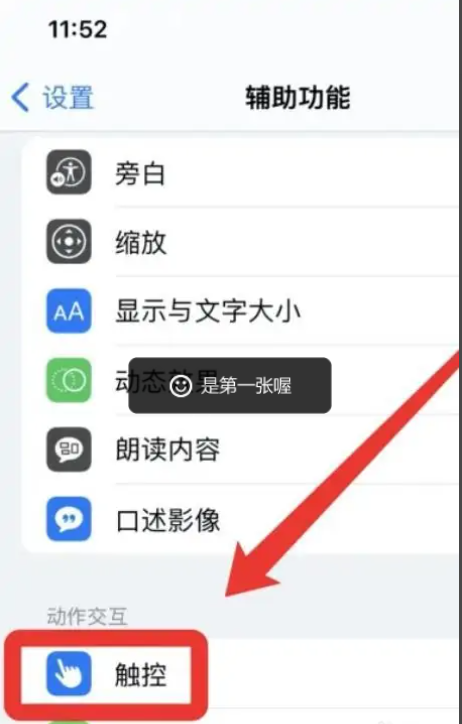在玩cf的过程中,有同学的战绩很好,或者自己有一个新装备,准备截图留念一下,在特定的场面或者我们拿到4杀以上时肯定会想要将这一时刻保存下来了。那么,cf怎么截图?下面,小编给大家带来了cf截图的图文操作。
在玩cf中经常会有非一般的战绩,或有一些精彩的画面想留住,这时我们可以使用cf截图功能对游戏画面进行保存,但是很多的玩家就不知道cf怎么截图,因为没有操作过,下面,小编就来跟大家分享cf截图的操作技巧。
玩cf怎么截图
需要手动截图的话,可以按住prtscreen键,也就是键盘上如图所示位置的键,按住就能将图片保存到电脑本地了。当然不同键盘的位置可能少有差别,不过差不多就在那附近位置。

穿越火线图-1
可以在文档中的CFSystem文件夹中看到我们保存的游戏截图

截图图-2
很多时候我们都不可能有时间及时截图的,那么就需要自动截图保存精彩部分了。cf怎么自动截图呢?这里我们需要用到cf官方助手了,我们下载安装一个cf官方助手,打开它,就可以看到连杀截图以勾选,这样就可以有连杀截图的功能了

玩cf图-3
输入法切换不出来,小编教你怎么切换
所有怎么切换基本上都有一个通病,那就是会经常出现输入法切换不出来的时候.但一般遇到这个时候,很多人会在试了很多次还是无果的情况下,选择卸载掉,再重新下载.但其实这个问题并没有因此解决,等下次再出现这种情况时,依然是不知所措.所以,小编又出现了,我来告诉大家解决这个的办法~!
点击更多辅助,可以看到自动截图的详细设置,在什么情况下需要自动截图

穿越火线图-4
点击界面中我的战绩,然后再点击荣誉截图

玩cf图-5
就可以看到自动保存的很多截图了,很多5杀6杀的截图,查看起来也是很给力啊,非常方便

穿越火线图-6
查看的连杀截图。

穿越火线图-7
关于cf截图的操作步骤,小编跟大伙讲到这里了。
以上就是电脑技术教程《cf怎么截图,小编教你玩cf怎么截图》的全部内容,由下载火资源网整理发布,关注我们每日分享Win12、win11、win10、win7、Win XP等系统使用技巧!excel单元格内换行,小编教你如何实现excel单元格内换行
小伙伴你们知道如何实现内换行吗?要是不知道的话,就来看看小编分享的excel操作教程吧